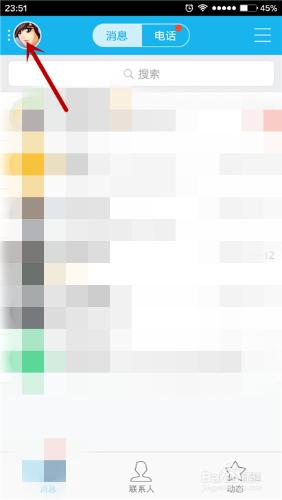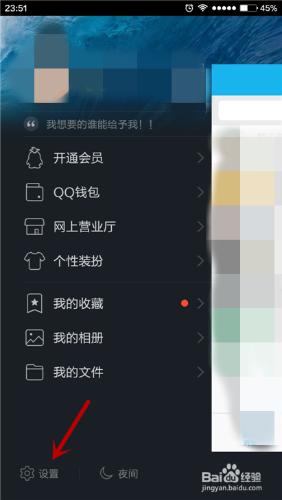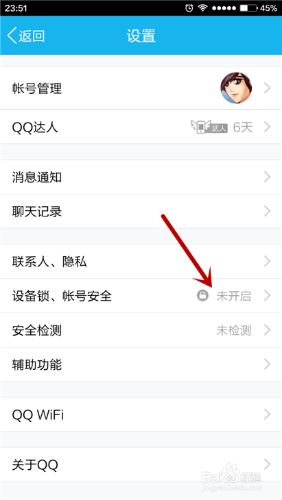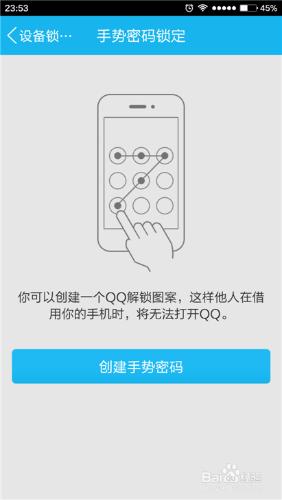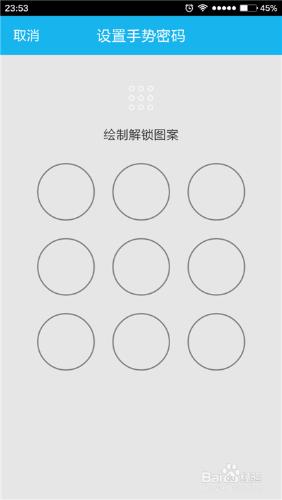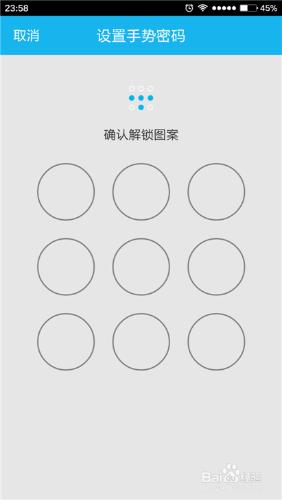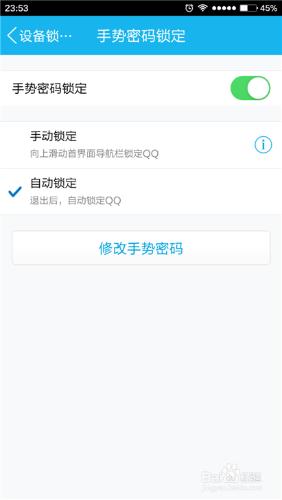現在,在日常生活中,我們的手機都難免會掛著自己的QQ,但是有的時候總會讓別人看到,雖然不是什麼大事兒,但是總感覺不舒服,那麼今天,小編就分享一篇經驗,教大家給自己的QQ開啟首飾密碼。這樣,沒有你的允許,別人就無法看到你的QQ內容了。
工具/原料
智慧手機一部
方法/步驟
登入到你自己的QQ之後,點選你左上方的頭像。或者是用手指向右劃撥一下,進入到你自己的選單頁面。
進入到選單頁面之後,我們的左下角類似於齒輪的形狀就是我們需要點選的設定按鈕,我們點選一下進入到設定環節。
進入到設定中後,我們在中間會看到一個選項叫做裝置鎖、賬號安全,我們點選進入。
點選之後,依然是在介面的中間部分,我們會看到一個手勢密碼鎖定,預設的時候上面會顯示未設定,我們點選一下。
這時,系統會提示你如何設定手勢密碼,而在最下方就有一個提示你建立手勢密碼的按鈕。我們可以點選它進行設定。
這時候,輸入你想要設定的手勢就可以了。
根據系統提示,再次輸入一遍與之前那次一模一樣的密碼,這樣你的手勢密碼就設定完畢了。
對於手勢密碼開啟之後,什麼時候開啟,自動或是手動你可以自己進行設定,非常的方便。
注意事項
一、手勢密碼一定要牢記。
二、手勢密碼兩次一定要一致,否則是無法開啟的。